
ลายเซ็นดิจิทัล บนเอกสาร e-Tax Invoice & e-Receipt อยู่ที่ไหน ทำไมมองไม่เห็นหรือไม่แสดง
02/02/2024
วิธีเปิดเอกสาร e-Tax Invoice & e-Receipt ที่ส่งจากซอฟต์แวร์ Leceipt ผ่าน SMS
01/03/2024ทำความรู้จักกับหน้ารายรับบนซอฟต์แวร์ Leceipt
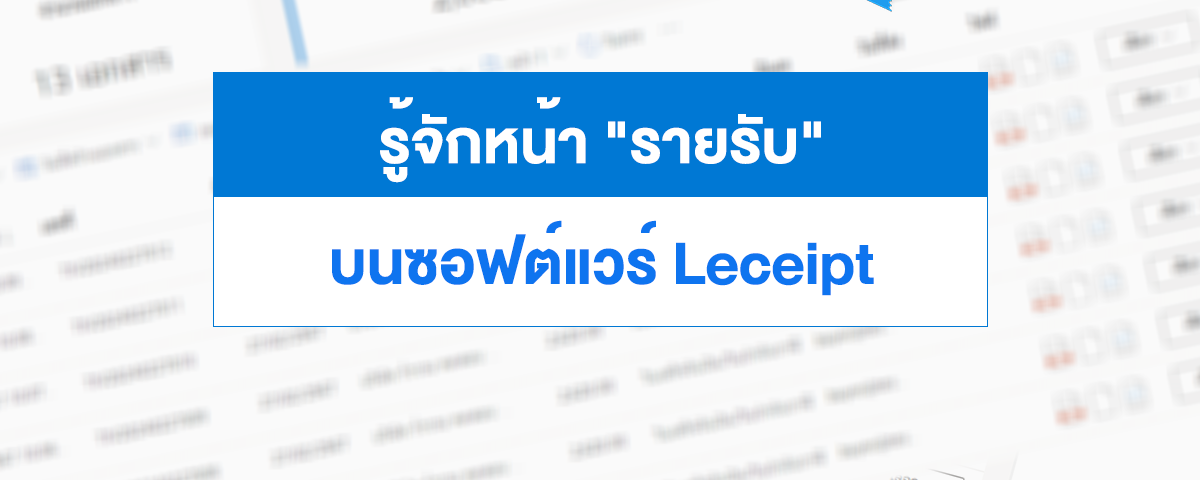
บทความนี้จะมาธิบายเกี่ยวกับหน้ารายรับบนซอฟต์แวร์ Leceipt ซึ่งถือว่าเป็นหน้าที่สำคัญมาก ๆ หน้าหนึ่งบนซอฟต์แวร์ Leceipt ซึ่งเป็นซอฟต์แวร์ e-Tax Invoice & e-Receipt
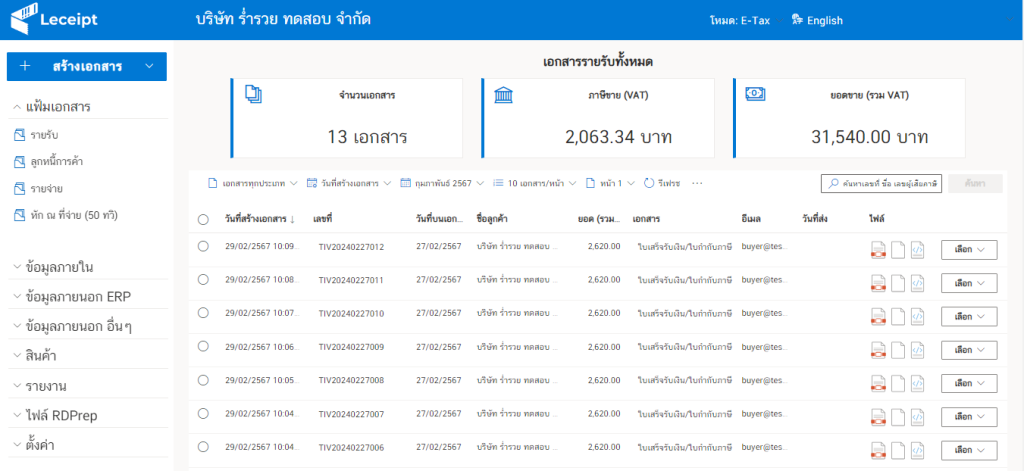
ความจริงแล้วหน้า “รายรับ” เป็นหน้าหลักเมื่อท่านได้เข้ามาสู่ซอฟต์แวร์ Leceipt โดยหน้ารายรายรับจะแสดงเอกสารรายรับ
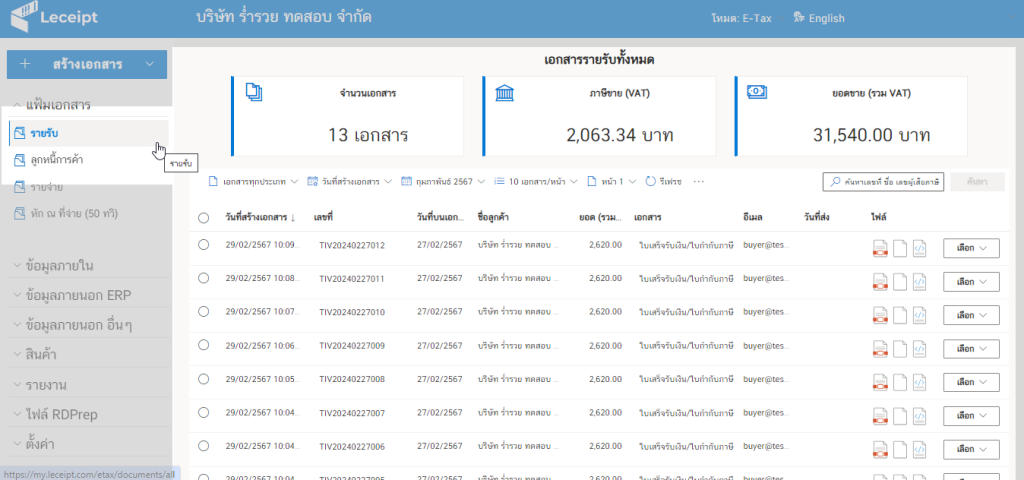
โดยด้านบนจะแสดง “จำนวนเอกสาร” “ภาษีขาย (VAT)” และ “ยอดขาย (รวม VAT)”
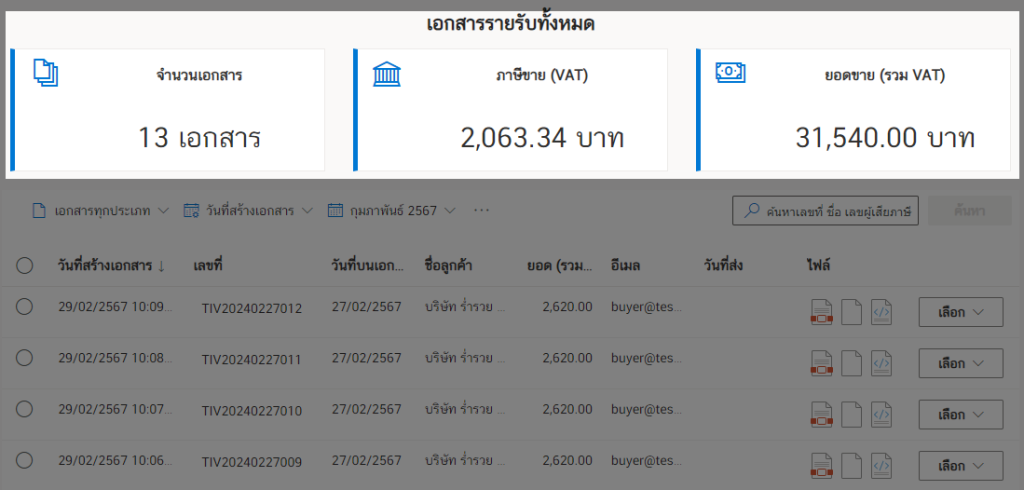
สามารถคลิกดูประเภทเอกสารต่างๆ ได้
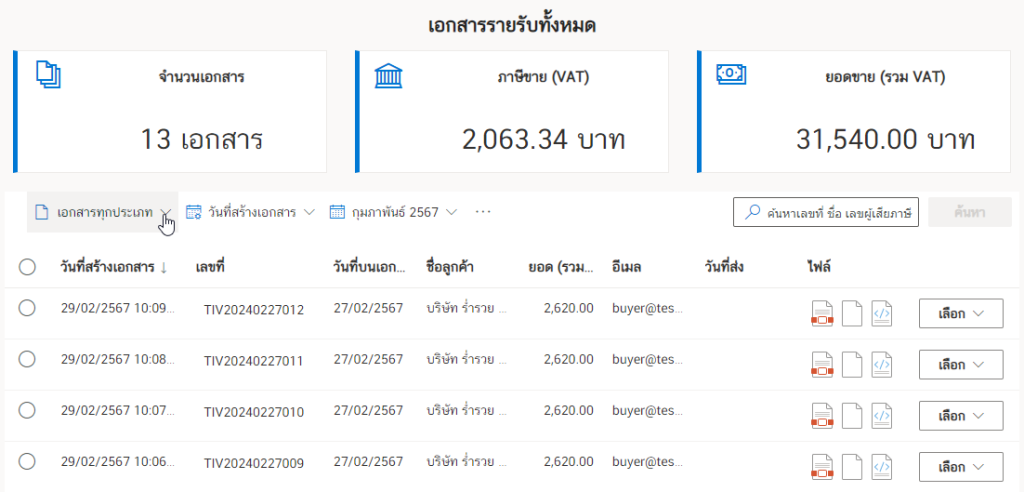
เมื่อคลิกก็จะแสดงถึงประเภทเอกสารต่าง ๆ
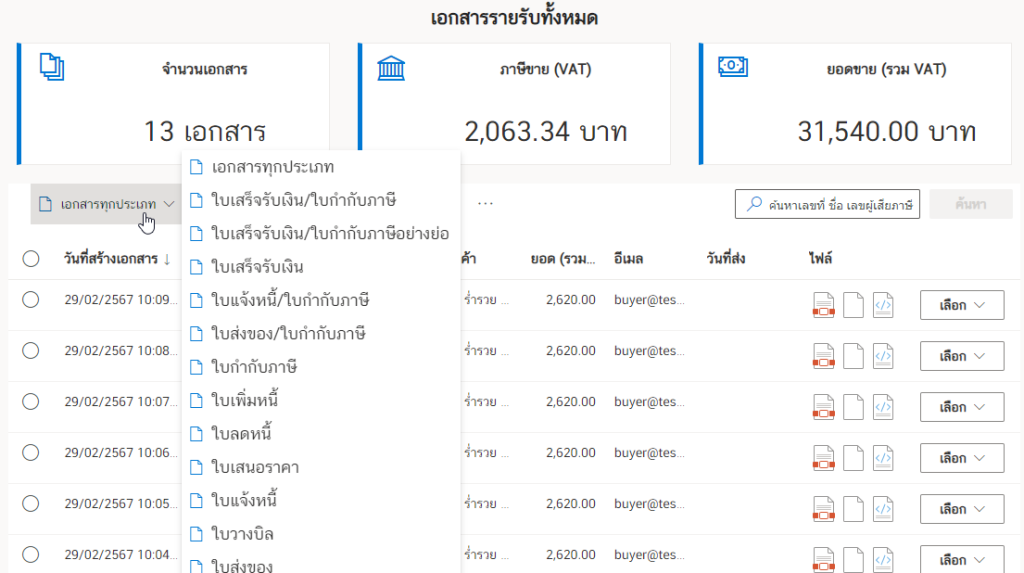
สามารถเลือก “วันที่สร้างเอกสาร”
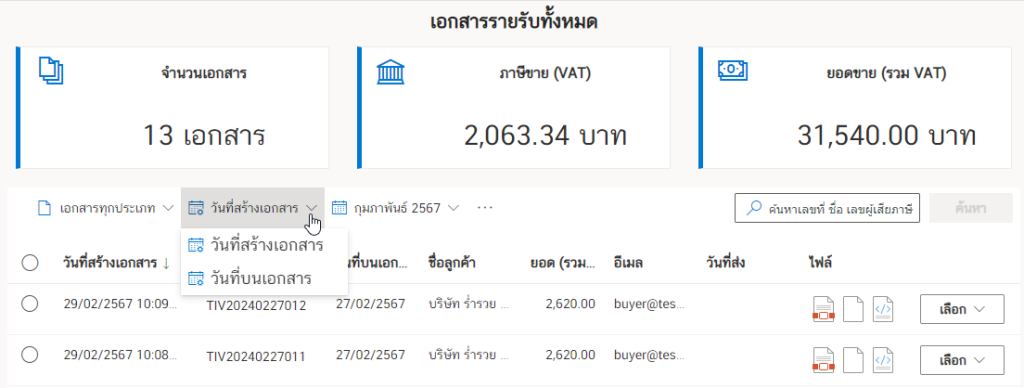
สามารถแสดงข้อมูลช่วงเวลาในการสร้างเอกสารได้ จากรูปด้านล่างสามารถคลิกเลือก “เดือน” ของปีใด ๆ ได้
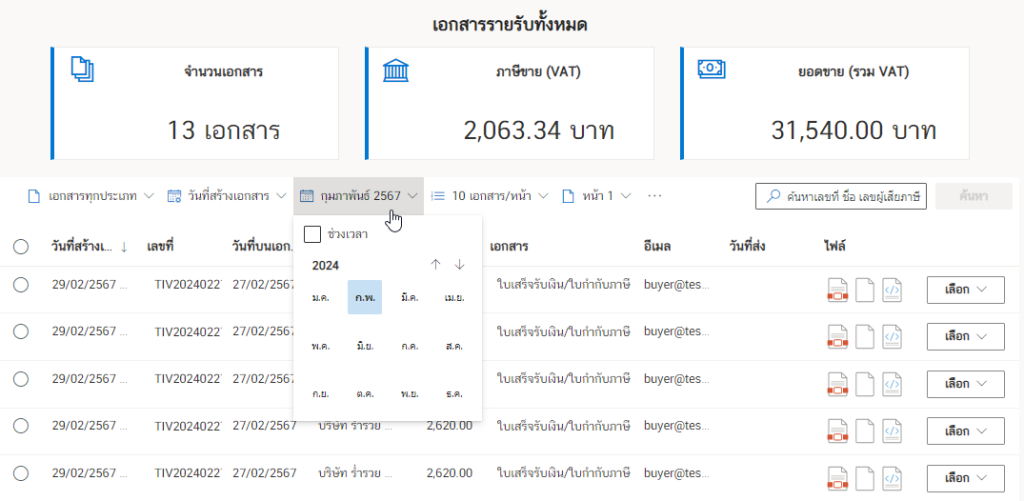
หรือสามารถคลิกเลือกแบบเป็นช่วงเวลาตามช่วงวันที่ต้องการ (แต่ไม่เกิน 30 วัน)
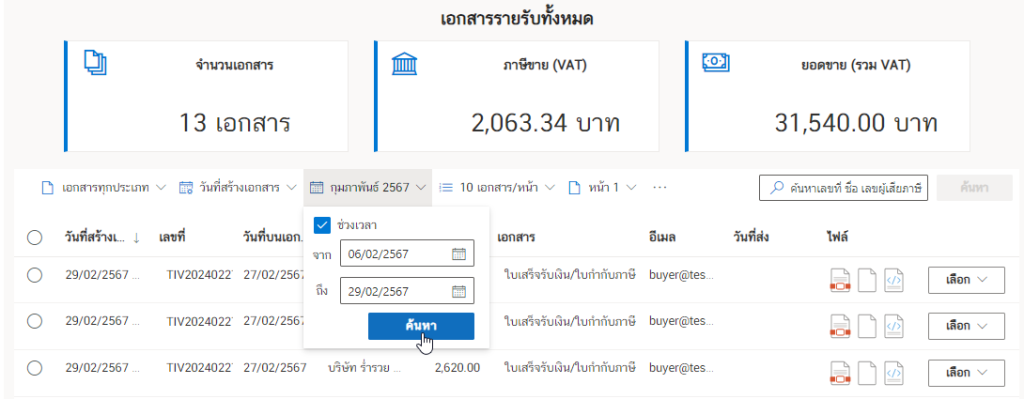
นอกจากนี้ยังแสดงจำนวนเอกสารต่อหน้าได้ด้วย
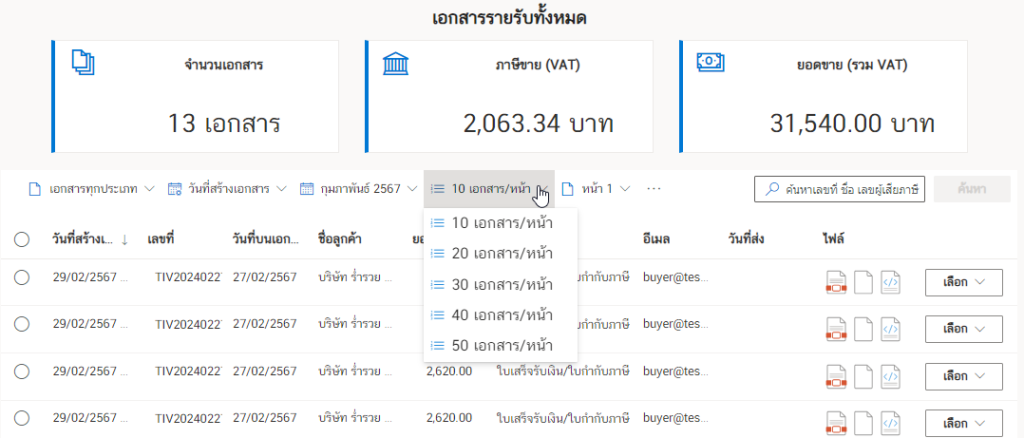
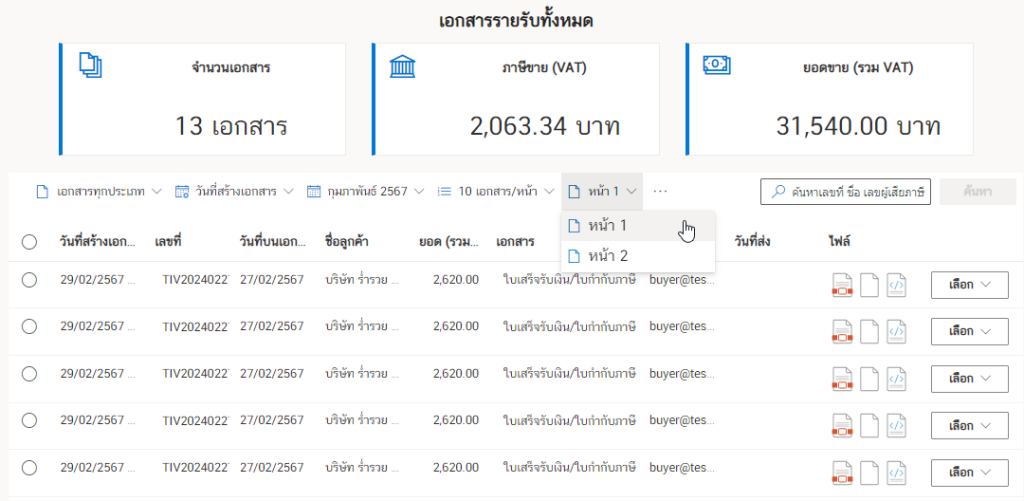
ที่ “…” สามารถเลือกเอกสารที่ต้องการ “ส่งอีเมล” “ส่ง SMS” และ “ดาวน์โหลด” เอกสารออกมาได้ด้วย (รองรับทั้งแบบ CSV PDF และ XML)
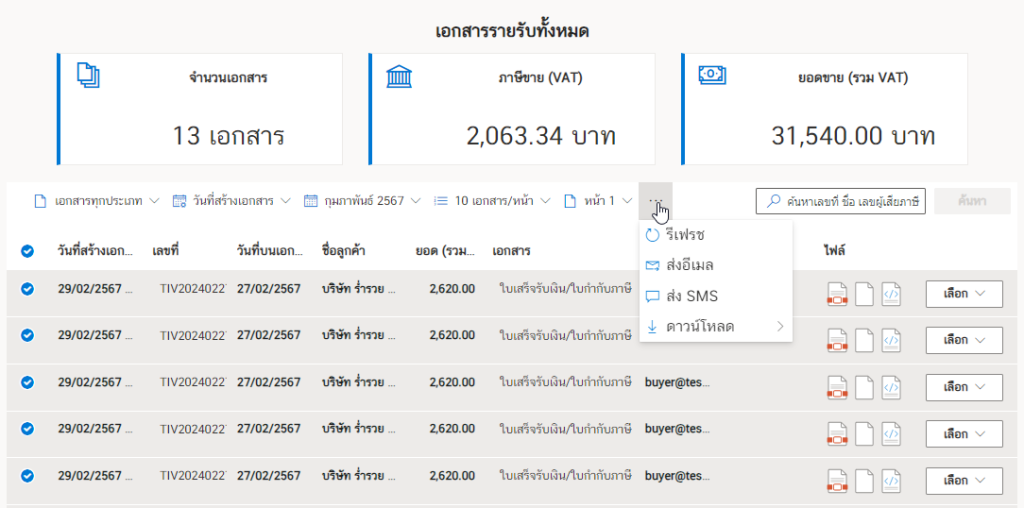
สามารถค้นหาเอกสารรายรับได้ที่นี่ได้เลย
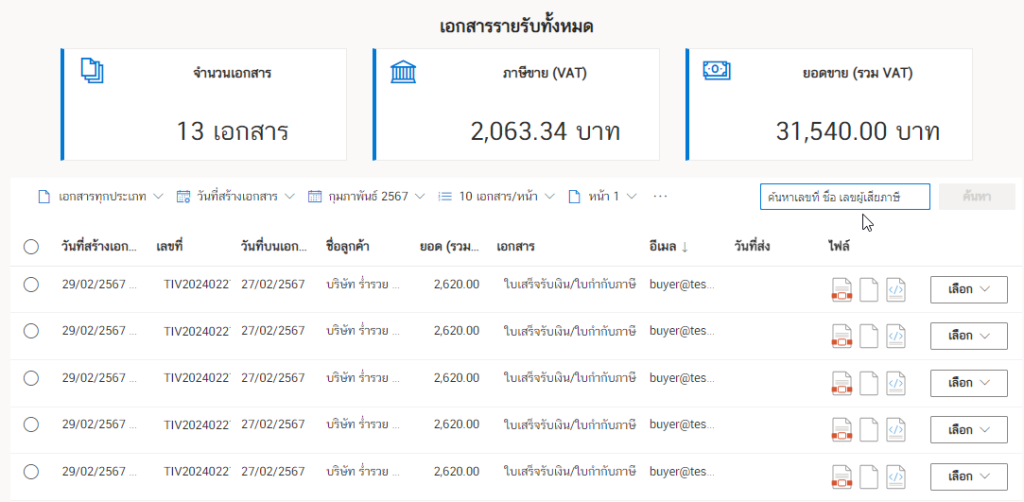

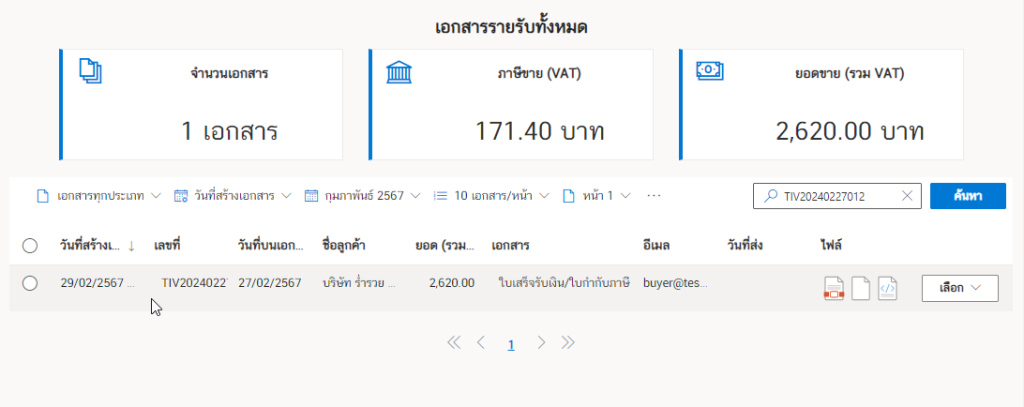
ผู้เขียน ศุภลักษณ์ สิงห์จารย์
วันที่ 29 กุมภาพันธ์ พ.ศ. 2567





